Menambah Tombol Perintah Pada Quick Access Toolbar
Anda dapat menambahkan tombol-tombol perintah pada Quick Access Toolbar ini sesuai kebutuhan dalam menunjang efektiftas dalam bekerja dengan Microsoft PowerPoint. Adapun langkah-langkah untuk menambahkan tombol perintah ke dalam Quick Access Toolbar ini langkahnya sebagai berikut:
CARA PERTAMA :
1. Klik Tombol Customize Quick Access Toolbar kemudian pilih More Commands… kemudian akan muncul kotak dialog Powerpoint Options.
2. Pada kolom Choose cammand from pilih tombol perintah yang akan di tambahkan kemudian klik tombol Add >> sehingga tombol akan ditambahkan kedalam kolom Customize Quick Access Toolbar
3. Jika ingin merubah urutan tombolnya tinggal pilih tombol yang akan di geser dengan klik tombol Move Up atau Move Down.
4. Setelah selesai klik OK
CARA KEDUA :
Selain langkah di atas anda bisa menambahkan tombol perintah ke dalam Quick Access Toolbar dengan cara:
Klik Tombol Customize Quick Access Toolbar kemudian pilih perintah yang akan di tambahkan dengan klik perintah yang belum ada tanda centangnya.
CARA KETIGA :
Tentukan tombol perintah yang akan di tambahkan dalam Quick Access Toolbar, misal tombol Pictures yang ada dlam Tab INSERT. Klik Kanan pada tombol Pictures , pada sub menu yang muncul pilih Add to Quick Acces Toolbar



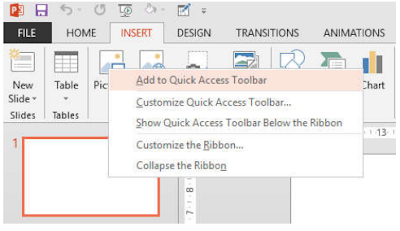





Posting Komentar untuk "Menambah Tombol Perintah Pada Quick Access Toolbar"